こんにちは、Apple信者のshota(@shota_drums)です。
新しいデバイスを手に入れた際に、傷をつけないために行うことといえば「液晶保護フィルム」を貼ること。
iPhoneやiPadを購入した際には、真っ先にフィルムを貼ります。
ただ、MacBookに関しては例外。
何も知らずにガラスフィルムなどを貼り付けてしまうと、厚みが邪魔して蓋を閉められなくなったり、本体重量が増してしまったりと、色々なデメリットがあって。
そこで本記事では「ガラスフィルムを貼ろうか迷ってる人」へ向けて、MacBookにフィルムは不要な理由や、貼るとしたら最低限押さえておくことをご紹介していきます。
MacBookに対する知識を深めて、正しくアクセサリーを選んでいきましょう。
本記事の結論まとめ
- MacBookは基本的にフィルムを貼るための場所が設計されていないので貼らない方が良い
- ただ、物理的に圧力が加わる使い方をするなら画面を守るために必要
- また、自分以外の人に触られて傷つけられる可能性があるなら必要
- フィルムを買う場合は、必ず薄いものを選ぶ
目次
新型MacBook Proに保護フィルムはいらない理由
初めにMacBookにフィルムが不要な理由についてですが、第一にフィルム用のスペースが設計されていないというのがあります。
 ぴったり作られている
ぴったり作られている
MacBookシリーズは、ディスプレイ部分の上部と、キーボード&トラックパッド部分の下部の二つで構成されるノートパソコンです。
開けた状態と閉じた状態の2パターンがあり、どちらも各状態に最適化された設計になってます。
ディスプレイにフィルムを貼るということは、最適な状態に不必要なモノを取り付ける行為
 本体で既に完成されている
本体で既に完成されている
基本的に閉じてる状態であればディスプレイが傷つくことはありません。そこに保護フィルムは必要ないです。
使い方によっては閉じていても画面が傷つくことも
ですが、用途によっては閉じていても傷つく場合があります。例えば、
- 持ち運ぶ際にカバンに荷物をパンパンに入れて、物理的な圧力で画面とキーボードが接触する
- デスクに置いてるMacBookの上に荷物を置き、重力で画面とキーボードが接触する
など、MacBook自体がそのままの形状で使える範囲外の時、画面が傷つく恐れがあります。
持ち運びが多い方や、持ち運びの際にカバンに荷物を多く詰め込む方、満員電車などで外部からの圧力が加わる可能性のある方はフィルムが必要です。
その他にもフィルムが必要になる場合も
それ以外にも、下記のような条件の場合でフィルムが必要なこともあるでしょう。
- ブルーライトをカットしたい
- 子供や動物に画面を触られる
- 出先で横から見られたくない
などなど。もっと細かくしていけば理由はいくつも挙げられます。
そう言った方向けに次の項目では「フィルムを貼る前に最低限押さえておくこと」をご紹介していきます。
フィルムを貼る前に最低限押さえておくコト

フィルムを貼る前に最低限押さえておくべきポイントは、下記の3つです。
- フィルムは必ず薄いモノを選ぶ
- ネットで買うなら評価が高いフィルムを選ぶ
- ブルーライトはフィルム以外で対策できる
順番にご説明しますね。
フィルムは必ず薄いモノを選ぶ
上記でもお話ししましたが、どうしてもフィルムを貼りたい場合は、必ず厚さが薄いモノを選びましょう。
 TOWOOZ PET製 14インチ用超薄フィルム 2枚入り
TOWOOZ PET製 14インチ用超薄フィルム 2枚入り
例えばこちらのフィルム。画面全体を保護しつつ、薄くて貼りやすいタイプです。
iPhoneやiPadに採用されている「ガラスフィルム」は、分厚いので閉じた時に邪魔になるので、MacBookとの相性は悪い。
上記フィルムはPET製と記載があり、柔らかい分薄さを確保しているので結構オススメです。
TOWOOZ PET製 MacBook Pro 14インチ用超薄フィルム 2枚入り
ネットで買うなら評価が高いフィルムを選ぶ
ネットで買う場合は、薄さの指標も大事ですが「評価の高いフィルム」を選ぶようにしましょう。
 TOWOOZ PET製 14インチ用超薄フィルム 2枚入り
TOWOOZ PET製 14インチ用超薄フィルム 2枚入り
こちらも先ほどのフィルム。評価は星4で、評価数は142個です。これは結構評価が高いので、購入を検討する価値はあり。
逆に星の数が3点台の時は、レビューをしっかりと見てから判断する必要があります。
ブルーライトはフィルム以外でカット対策できる
ブルーライトをカットしたいと思ってる人は、フィルムを貼りたいと考える方以上に多いはず。
そんな方達が、とりあえずブルーライトカットフィルムを貼っておけば大丈夫でしょう、と安易に買ってしまうのを、僕は止めたいです。

例えばメガネ。僕はブルーライトカット対策は、メガネで行っています。
実際それで十分だし、さらにフィルムを貼るとなると、画面が見えづらくなってしまい、綺麗なディスプレイの魅力が半減します。
ただ、メガネをかけたくない!という方もいらっしゃると思います。そんな方は「薄いブルーライトカットフィルム」を選ぶのがオススメです。
新型MacBookにおすすめなフィルム2選

最後に、それでもMacBook Proにフィルムを貼りたい、という方へ向けて「これならおすすめ」というフィルムを2つご紹介していきます。
という方は、参考に頂けますと幸いです。
TOWOOZ PET製 14インチ用超薄フィルム 2枚入り
個人的に一押しなのが、TOWOOZから発売されているPET製の超薄フィルム。

TOWOOZのフィルムのおすすめポイントをまとめておくと下記です。
- 超薄設計で、MacBookを閉じても邪魔にならない
- ブルーライトカットも付いている
- 2枚入っているから貼り間違えても1回まで貼り直せる
- 高透過なので、貼っても画面の綺麗さを損なわない
ブルーライトカットとは言いつつ、画面の綺麗さを主張している点では、ブルーライトカットの機能は薄そうですが、その分ディスプレイを守るならこれで十分。
これと合わせてブルーライトカットのメガネを合わせれば、ブルーライト対策はいい感じです。
TOWOOZ PET製 MacBook Pro 14インチ用超薄フィルム 2枚入り
>> 16インチ用のフィルムはこちら
Lifeinnotech 14インチ用ブルーライトカットフィルム
ブルーライトカットにおすすめなのがこちらのフィルム。

シリコン製ですが、評価も高く、ブルーライトカット率が49%と高いところがポイントです。
また、ノートパソコン系はフィルムが貼りにくいですが、このフィルムは気泡が消えやすくなっているため、貼るのが苦手な方にもオススメ。
>> 16インチ用のフィルムはこちら
同じ理由でキーボードカバーもいらない
ちなみに、キーボードカバーは同じ理由でいらないと思っています。
 この状態で完成されてる
この状態で完成されてる
キーボードカバーは割と厚みがある物が多く、閉じる際に厚さの影響で完璧に閉じなくなるでしょう。
厚みがあるせいでディスプレイにカバーの跡がつきやすくなりますし、排熱に影響もあるのであまりお勧めできません。
ただ、開けっぱなしで埃がたまらないように使う分には問題ないので、そう言った方は買っておいて損はないです。
フィルム貼り付けサービスはあり?
という方は、フィルム貼りサービスを利用するのもありです。
僕が調べた範囲だと「ビックカメラ」「ヨドバシカメラ」「ソフマップ」「カメラのキタムラ」の一部の店舗で対応してくれるみたいです。
ビックカメラの場合、パソコンの液晶フィルム貼りは3,300円から受け付けています。
フィルムを購入するよりも値が張るので、本当に無理だ…という方のみ利用した方が良さそうです。
ちなみに、持ち込みでも対応できる店舗もあるみたいなので、近くに行く予定の店舗があれば事前に連絡して確認しておきましょう。
フィルムを貼らない人はクリーニングクロスで
今回は「MacBookにフィルムは不必要な理由や、貼るとしたら最低限押さえておくこと」というテーマでお話ししてきました。
本記事の結論まとめ
- MacBookは基本的にフィルムを貼るための場所が設計されていないので貼らない方が良い
- ただ、物理的に圧力が加わる使い方をするなら画面を守るために必要
- また、自分以外の人に触られて傷つけられる可能性があるなら必要
- フィルムを買う場合は、必ず薄いものを選ぶ
フィルムを貼らないけど、画面を守るためにできるコトない?
という方は、クリーニングクロスの購入をオススメします。

僕も元々フィルムは貼らない派でしたが、ティッシュで拭くと画面を傷つけるし、かと言ってクロスを買うほどでもない気がする…と今まで放置してました。
さすがにそのままではまずい、と思って、人気の高いエレコム製のクリーニングクロスを使ってみましたが、結構良かったです。
あわせて読みたい
iPadもiPhoneもこれ一枚!1,000円以下で買えるエレコムの液晶クロスをレビュー!
こんにちは、ディスプレイ大好きオタクのshota(@shota_drums)です。 独立してから早3年。一人で仕事をするようになってから、なぜか家の中に電子機器が増えてきました。…
繊維が細かいので、ディスプレイに付着したホコリをしっかり絡め取り、画面を傷つけるコトなく表面の指紋を拭き取ることができます。
サイズは結構大きめですが、洗うたびに少しずつ劣化すると考えると、大きいサイズのものを長く使う方がコスパはいいです。
フィルムは貼らない!という方は、ぜひこちらもお試しください。それでは、今回は以上になります。
TOWOOZ PET製 MacBook Pro 14インチ用超薄フィルム 2枚入り
あわせて読みたい
M1Pro MacBook Pro 14インチ 購入から1週間の使用感中心レビュー!
こんにちは、MacBook大好きブロガーのshota(@shota_drums)です。 なけなしの金を叩いて、先行投資として『M1Pro MacBook Pro 14インチ』を購入しました。 スペックは何…
あわせて読みたい
iPadやMacBookを整備済み品で買うメリットとデメリットは?
こんにちは、Apple信者のshota(@shota_drums)です。 Apple公式が出してる中古品割引って知ってますか? 公式サイト内では「整備済み品」って呼ばれていて、故障や返品で…
あわせて読みたい
MacBook Pro 14インチ用のスリーブやケース選びが難航している
こんにちは、Apple信者のshota(@shota_drums)です。 先日登場した、新型のMacBook Pro14インチを購入しました。 バエ写真撮れたので使い回し 目的は「外でも作業環境を…














































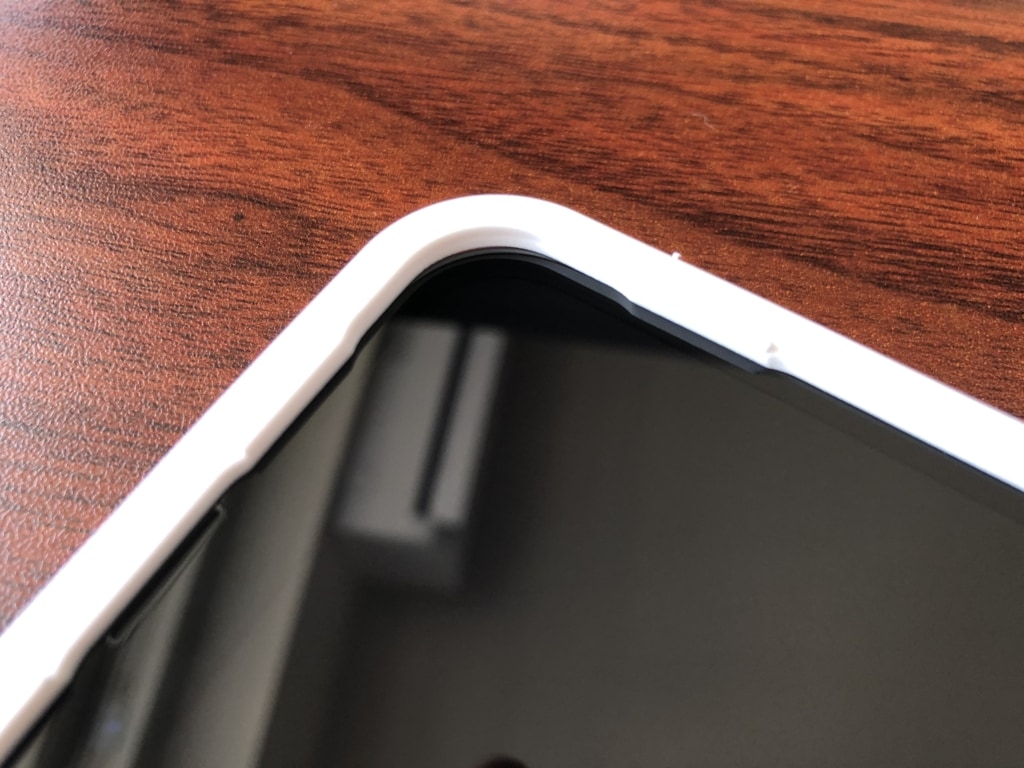

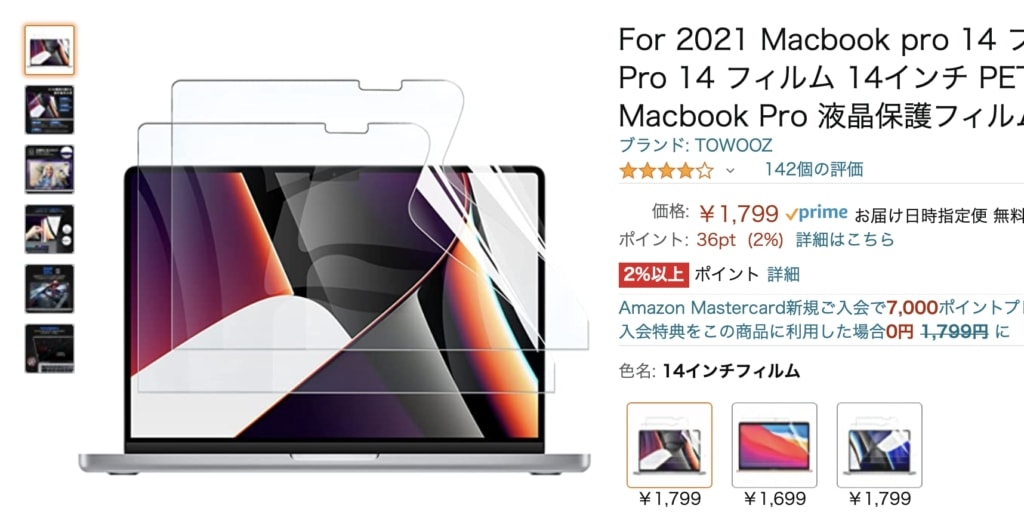



































コメント
コメント一覧 (2件)
>>そもそも、基本的にノートパソコンは閉じてる状態であればディスプレイが傷つくことはありません
この時点で誤りです。PCを閉じている時こそ、傷が着くのです。バッグの中で、他の荷物の圧力で閉じているPCのディスプレイとキーボードが接触し、小傷がつきます。おそらくあなたのMacもキーボード位置と合致したテカリ・ハゲがあるのでは?
ご指摘ありがとうございます。
コメントにあった「バッグの中で他の荷物の圧力で閉じているPCのディスプレイとキーボードが接触し、小傷がつきます」の部分について、僕が使用した範囲では「小傷、テカリ、ハゲ」などの現象はみられませんでした。
僕が想定していた「基本的な使い方」の中に、カバン内の圧力や重力が加わった際の条件を考慮していたなかったため、その旨を記事内に追記させていただきました。
貴重なご意見、ありがとうございます。